Aktualisiert April 2024: Erhalten Sie keine Fehlermeldungen mehr und verlangsamen Sie Ihr System mit unserem Optimierungstool. Hol es dir jetzt unter diesen Link
- Laden Sie das Reparaturtool hier.
- Lassen Sie Ihren Computer scannen.
- Das Tool wird dann deinen Computer reparieren.
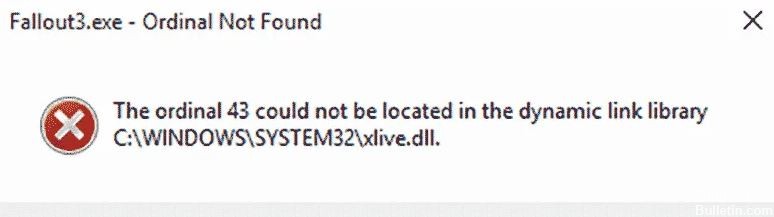
Manchmal stoßen Gamer unter Windows auf unerwartete Probleme. Probleme mit DLL-Dateien sind häufig. In diesem Artikel wird die Fehlerbehebung bei Ordnungszahlen 43 oder 42 erläutert, die nicht in der Bibliothek für dynamische Links in der Datei xlive.dll enthalten sind.
Dieser Fehler tritt auf, wenn Sie versuchen, ein Spiel zu öffnen, für das der Windows Live-Dienst erforderlich ist. Dieser Fehler tritt normalerweise unter Windows 10 auf. Es gibt einige schnelle Lösungen, um dieses Problem zu beheben.
Was verursacht den Fallout-Fehler: Ordnungszahl 43 kann nicht gefunden oder nicht gefunden werden
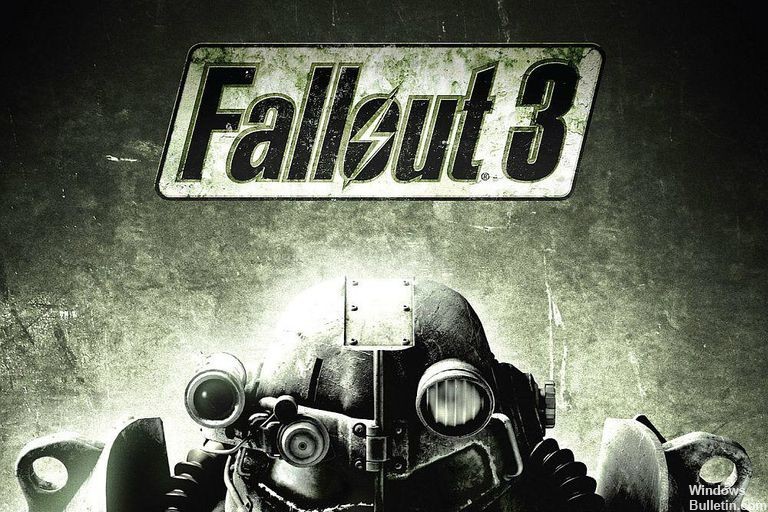
Windows Live-Spiele wurden nicht installiert: Games for Windows Live ist ein Online-Spieledienst, der von Markenspielen für Windows-PCs verwendet wird und es Windows-PCs ermöglicht, eine Verbindung zum Microsoft Live-Dienst herzustellen.
Wenn Ihr Computer nicht über GFWL verfügt, erhalten Sie eine Fallout 3-Fehlermeldung mit der Sequenznummer 43, da das Spiel ursprünglich für diesen Dienst entwickelt wurde.
Die neuen Grafiktreiber sind nicht mit dem Spiel kompatibel: Sie müssen die alten Treiber installieren.
Fallout 3 funktioniert möglicherweise nicht richtig mit neuen Windows-Versionen: Fallout 3 wurde 2008 veröffentlicht. Zwölf Jahre sind vergangen, und das Spiel ist zu alt, um auf neuen Betriebssystemen ordnungsgemäß zu funktionieren.
Die DLL-Datei fehlt oder ist beschädigt: Die Fehlermeldung zeigt an, dass die Datei xlive.dll fehlt oder beschädigt ist. In diesem Fall können Sie die Datei herunterladen und im Installationsordner des Spiels ablegen.
Wenn Sie die möglichen Ursachen kennen, können Sie die folgenden Lösungen ausprobieren, um sie einzeln zu beheben.
So beheben Sie den Fallout-Fehler: Ordnungszahl 43 kann nicht gefunden werden oder nicht gefunden
Aktualisierung vom April 2024:
Sie können jetzt PC-Probleme verhindern, indem Sie dieses Tool verwenden, z. B. um Sie vor Dateiverlust und Malware zu schützen. Darüber hinaus ist es eine großartige Möglichkeit, Ihren Computer für maximale Leistung zu optimieren. Das Programm behebt mit Leichtigkeit häufig auftretende Fehler, die auf Windows-Systemen auftreten können – ohne stundenlange Fehlerbehebung, wenn Sie die perfekte Lösung zur Hand haben:
- Schritt 1: Laden Sie das PC Repair & Optimizer Tool herunter (Windows 10, 8, 7, XP, Vista - Microsoft Gold-zertifiziert).
- Schritt 2: Klicken Sie auf “Scan starten”, Um Windows-Registrierungsprobleme zu finden, die PC-Probleme verursachen könnten.
- Schritt 3: Klicken Sie auf “Repariere alles”Um alle Probleme zu beheben.
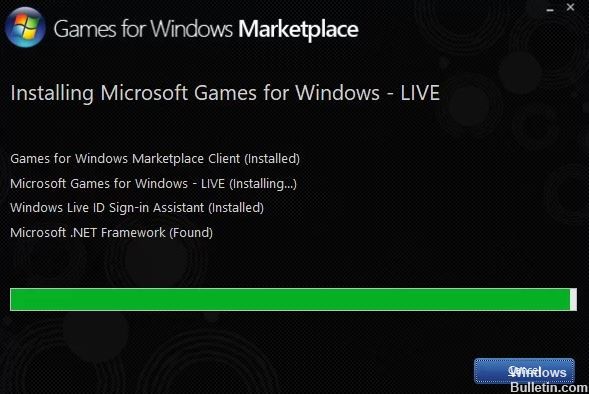
Spiele für Windows Live installieren
- Öffnen Sie diesen Link, um Spiele für Windows Live herunterzuladen. Beachten Sie, dass der Download beginnt, sobald Sie auf den Link klicken. Doppelklicken Sie auf die gerade heruntergeladene Datei und finden Sie sie im Abschnitt Downloads.
- Die erforderlichen Dateien (ca. 30 MB) werden vor Beginn der Installation heruntergeladen. Bitte haben Sie etwas Geduld, bis der Download und die Installation abgeschlossen sind.
- Sie müssen das Tool nicht ausführen, aber die Datei xlive.dll sollte jetzt auf Ihrem Computer verfügbar sein und die Fehlermeldung „Ordnungszahl kann nicht gefunden werden”Sollte nach dem Start des Spiels nicht mehr erscheinen.
Laden Sie die fehlende DLL-Datei herunter
- Folgen Sie diesem Link, um eine Seite zu öffnen, auf der Sie die DLL-Datei herunterladen können. Scrollen Sie nach unten, um alle verfügbaren Versionen anzuzeigen. Wir empfehlen Ihnen, Version 3.5.92.0 zu wählen, in der Games for Windows - LIVE DLL beschrieben wird.
- Klicken Sie in derselben Zeile auf die Schaltfläche Herunterladen und warten Sie fünf Sekunden, bis der Download gestartet wird. Suchen Sie die Zip-Datei im Download-Ordner, klicken Sie mit der rechten Maustaste darauf und entpacken Sie sie direkt in den Download-Ordner.
- Jetzt sollten Sie die Datei xlive.dll sehen, mit der rechten Maustaste darauf klicken und im angezeigten Kontextmenü die Option Kopieren auswählen.
- Wie auch immer, jetzt ist es Zeit, den Installationsordner für Ihr Spiel zu finden. Wenn das Spiel über den Steam-Client installiert wurde, öffnen Sie es und gehen Sie zur Registerkarte Bibliothek oben im Steam-Fenster. Suchen Sie Fallout 3 in der Liste der Spiele, die sich in Ihrem Steam-Konto befinden.
- Klicken Sie mit der rechten Maustaste auf den Eintrag Fallout 3 in der Liste und wählen Sie die Option Eigenschaften, die im Popup-Menü angezeigt wird. Klicken Sie im Eigenschaftenfenster auf die Registerkarte Lokale Dateien und dann auf die Schaltfläche Lokale Dateien durchsuchen. Die Standardeinstellung für alle Steam-Spiele ist C -> Programme (x86) -> Steam -> Steam -> Allgemein.
- Wenn das Spiel auf DVD installiert wurde, müssen Sie die Spielverknüpfung auf Ihrem Desktop finden, mit der rechten Maustaste darauf klicken und im angezeigten Popup-Menü die Option "Dateispeicherort öffnen" auswählen. Wenn Sie die Spielverknüpfung nicht auf Ihrem Desktop haben, müssen Sie den Installationsordner des Spiels (C -> Programme -> Fallout 3) manuell suchen, wenn Sie ihn nicht geändert haben.
- Sie können auch im Startmenü danach suchen, indem Sie "Fallout 3" eingeben, wenn das Startmenü geöffnet ist, indem Sie mit der rechten Maustaste auf das Spielelement klicken und im Menü "Dateispeicherort öffnen" auswählen.
- Klicken Sie im Installationsordner mit der rechten Maustaste auf eine beliebige Stelle und wählen Sie im angezeigten Kontextmenü die Option „Einfügen“. Sie können auch die Tastenkombination Strg + V verwenden. Überprüfen Sie, ob Fallout 3 ordnungsgemäß funktioniert!
Führen Sie das Spiel im Windows XP SP3-Kompatibilitätsmodus mit Administratorrechten aus.
- Navigieren Sie zum Speicherort der Datei "Fallout3.exe". Dies ist derselbe Speicherort, auf den Sie oben beim Kopieren der DLL-Datei zugegriffen haben. Sie können also die Schritte 1 bis 4 ausführen, um auf diesen Ordner zuzugreifen.
- Wenn Sie eine Desktop-Verknüpfung haben, klicken Sie einfach mit der rechten Maustaste darauf und wählen Sie im angezeigten Kontextmenü die Option Eigenschaften. Machen Sie dasselbe für die ursprüngliche Fallout3.exe-Datei, wenn Sie keine Verknüpfung haben.
- Gehen Sie zur Registerkarte "Kompatibilität" des Eigenschaftenfensters und aktivieren Sie das Kontrollkästchen neben "Dieses Programm als Administrator ausführen".
- Aktivieren Sie unter "Kompatibilitätsmodus" das Kontrollkästchen neben "Dieses Programm im Kompatibilitätsmodus ausführen für" und wählen Sie "Windows XP SP3" aus dem Menü. Beenden Sie das Programm und akzeptieren Sie die Änderungen.
- Stellen Sie sicher, dass alle möglicherweise angezeigten Dialogoptionen mit Administratorrechten überprüft werden und das Spiel mit Administratorrechten beginnen sollte. Öffnen Sie es, indem Sie auf das entsprechende Symbol doppelklicken, und prüfen Sie, ob es ordnungsgemäß funktioniert.
Expertentipp: Dieses Reparaturtool scannt die Repositorys und ersetzt beschädigte oder fehlende Dateien, wenn keine dieser Methoden funktioniert hat. Es funktioniert in den meisten Fällen gut, wenn das Problem auf eine Systembeschädigung zurückzuführen ist. Dieses Tool optimiert auch Ihr System, um die Leistung zu maximieren. Es kann per heruntergeladen werden Mit einem Klick hier
Häufig gestellte Fragen
Wie behebe ich eine Ordnungszahl 43, die nicht gefunden wurde?
- Installieren Sie den Games for Windows Live-Dienst und installieren Sie ihn erneut. Dies ist der schnellste und effektivste Weg, um den Fehler "Befehlsnummer 43 nicht gefunden" zu beheben.
- Führen Sie den SFC-Befehl aus. Wenn es überlebt.
- Installieren Sie das Spiel / die Software neu.
- Ersetzen Sie Xlive.
Wie behebt man den Fehler "Ordnungszahl nicht gefunden"?
Sie haben zwei Möglichkeiten. Sie können das offizielle Microsoft Visual C ++ Redistributable Package ausprobieren, das für die meisten Benutzer funktionieren sollte. Die andere Option, die möglicherweise funktioniert, wenn Sie ein Problem mit einer älteren Anwendung oder einem älteren Spiel haben, besteht darin, ein Paket zu verwenden, das alle Visual C ++ - Dateien enthält.
Was bedeutet "Ordnungszahl nicht gefunden"?
Fehler "Ordnungszahl nicht gefunden" (z. B. CWBSV konnte Ordnungszahl 203 nicht finden. DLL) sind das Ergebnis einer fehlerhaften Installation des Windows Access-Anwendungspakets. Der übliche Grund für diesen Fehler ist, dass das Programm oder die DLL-Datei in ein anderes Verzeichnis kopiert wurde.
Wie kann ich die Tatsache beheben, dass die Codeausführung nicht fortgesetzt werden kann, weil die Xlive-DLL nicht gefunden wurde?
Die Codeausführung kann nicht fortgesetzt werden, da xlive.dll nicht gefunden wurde. Eine Neuinstallation des Programms kann dieses Problem lösen. Versuchen Sie, das Programm mit dem Originalinstallationsmedium neu zu installieren, oder wenden Sie sich an Ihren Systemadministrator oder Softwareanbieter, um Unterstützung zu erhalten.


